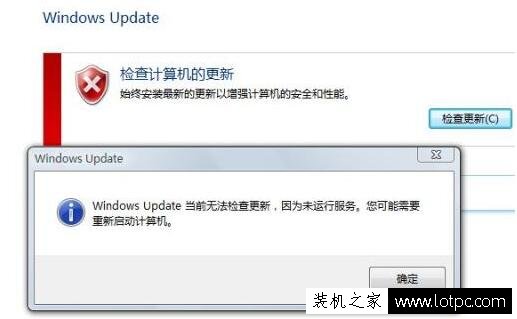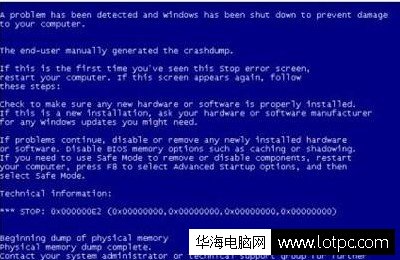windows7 配置,如何配置Windows7以及解决Windows Update卡住不动的问题
Windows7是一款广受欢迎的操作系统,但是在使用过程中,用户可能会遇到一些问题,例如Windows Update卡住不动的情况。本文将为大家介绍如何配置Windows7以及解决Windows Update卡住不动的问题。

如何配置Windows7
1. 安装Windows7
我们需要安装Windows7。在安装过程中,您需要选择安装类型、目标磁盘和其他设置。请根据您的需要进行选择。安装完成后,您可以进行下一步操作。
2. 安装驱动程序
在安装Windows7之后,您需要安装驱动程序。驱动程序是连接硬件和操作系统的桥梁,它们可以确保您的硬件设备正常工作。您可以从设备制造商的网站上下载和安装驱动程序,或者使用Windows Update进行更新。
3. 配置Windows Update
Windows Update是Windows7的一个重要功能,它可以帮助您保持系统的安全和稳定性。您需要配置Windows Update以确保它可以自动更新。在控制面板中,选择Windows Update并进行设置,您可以选择自动更新或手动更新,也可以选择下载和安装重要更新和推荐更新。
4. 安装常用软件
在完成Windows7的基本配置之后,您需要安装常用软件,例如浏览器、办公软件、杀毒软件等。请注意选择安全可靠的软件,避免安装恶意软件。
如何解决Windows Update卡住不动的问题
1. 检查网络连接
Windows Update需要连接互联网才能下载和安装更新。如果您的网络连接不稳定或中断,Windows Update可能会卡住不动。请检查您的网络连接,并确保它正常工作。
2. 检查Windows Update服务
Windows Update服务是负责管理Windows Update的服务。如果该服务出现问题,Windows Update可能会卡住不动。您可以在服务管理器中检查Windows Update服务,并确保它正在运行。
3. 清除Windows Update缓存
Windows Update缓存可能会导致Windows Update卡住不动。您可以清除Windows Update缓存,让Windows Update重新下载更新。在命令提示符中输入“net stop wuauserv”命令停止Windows Update服务,然后在“C:\Windows\SoftwareDistribution”目录下删除所有文件和文件夹,最后重新启动Windows Update服务。
4. 手动安装更新
如果Windows Update卡住不动,您可以手动下载和安装更新。您可以从Microsoft官网上下载更新,然后手动安装它们。
总结
Windows7是一款功能强大的操作系统,但是在使用过程中,您可能会遇到一些问题。本文为您介绍了如何配置Windows7以及解决Windows Update卡住不动的问题。请根据您的需要进行操作,保持系统的安全和稳定性。
我告诉你msdn版权声明:以上内容作者已申请原创保护,未经允许不得转载,侵权必究!授权事宜、对本内容有异议或投诉,敬请联系网站管理员,我们将尽快回复您,谢谢合作!